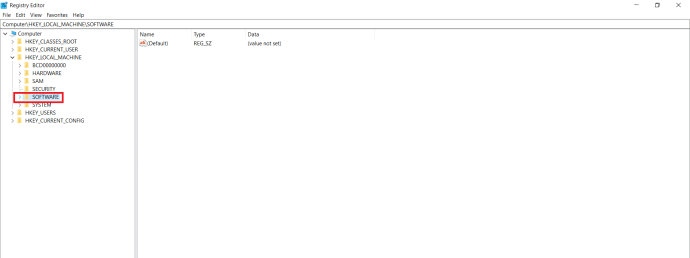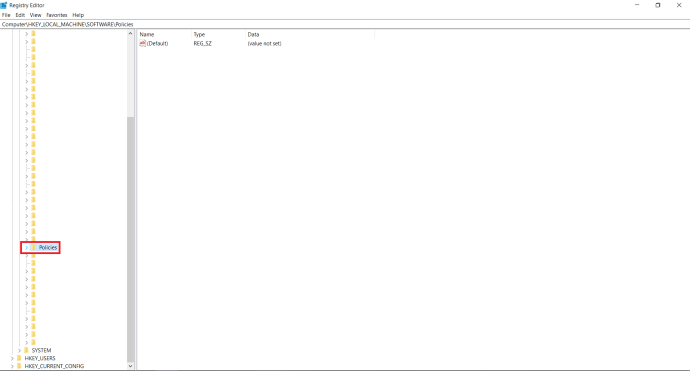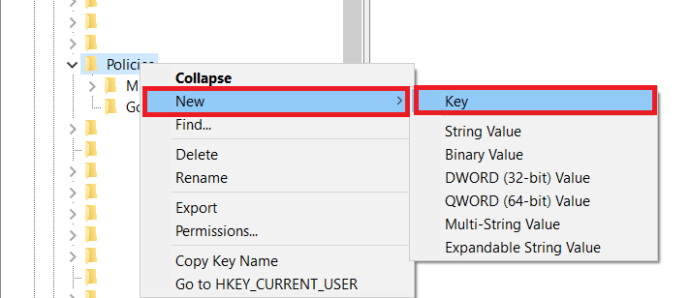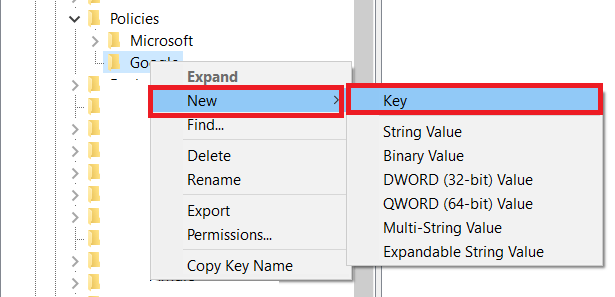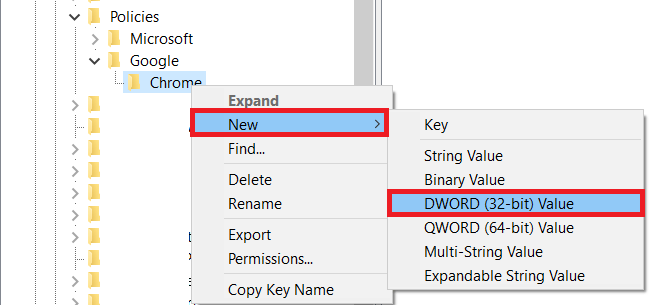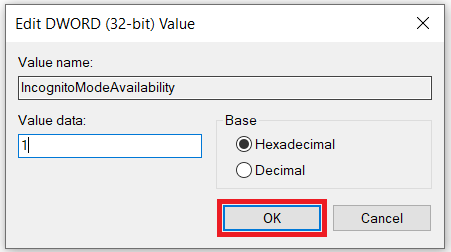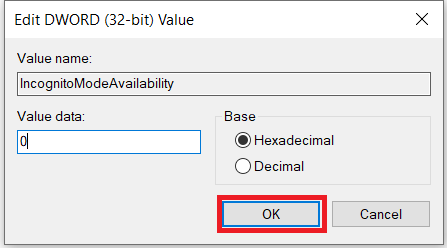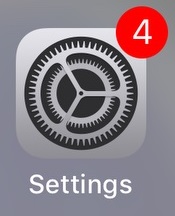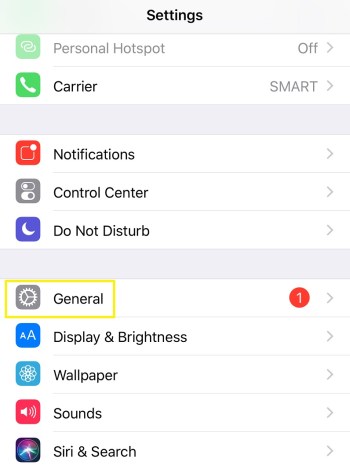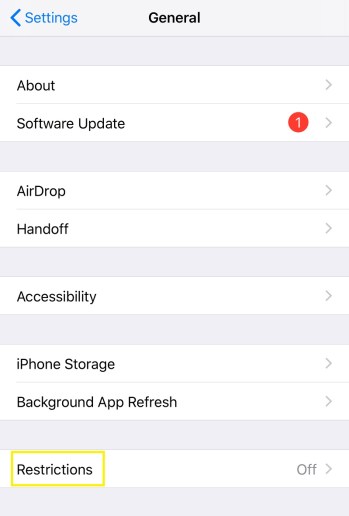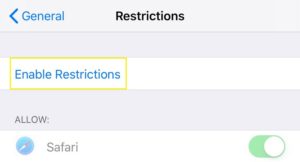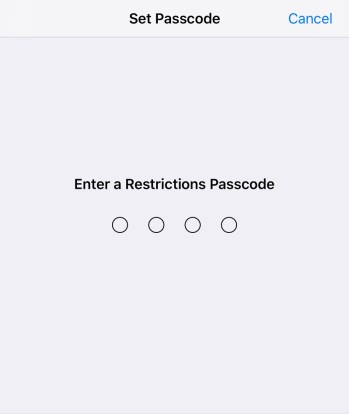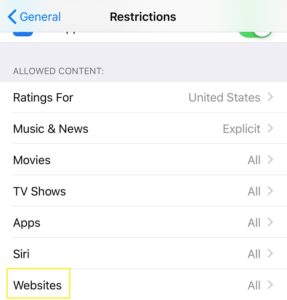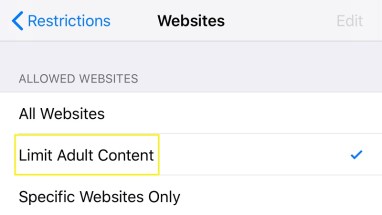מצב גלישה בסתר של גוגל כרום הוא תכונה די מסודרת. זה מאפשר לך לשמור על היסטוריית הגלישה שלך פרטית בעת שימוש במחשב ציבורי או במכשיר של מישהו אחר. אתה יכול גם להשתמש בו במכשיר שלך מסיבות אישיות.

אבל כשזה מגיע לילדים שלך, במיוחד אם הם קטינים, אז מצב גלישה בסתר הוא לא דבר כל כך נהדר. בעזרתו הם יכולים להשתמש במחשב הביתי שלכם ולגשת לכל פרי אינטרנט אסור שהם רוצים, מבלי שתדעו על כך. לכן היכולת למנוע את השימוש במצב גלישה בסתר היא חובה.
כיצד להשבית מצב גלישה בסתר ב-Windows
אם תעיין באפשרויות של Google Chrome, תבחין שאין שום דבר שמאפשר לך להשבית את מצב גלישה בסתר. זה באמת יהיה שימושי אם תהיה אפשרות לנעול את השימוש שלו עם סיסמה. למרבה הצער, אין אפשרות כזו, אז תצטרך לפנות לכמה פתרונות חלופיים במחשב Windows שלך.
- הקש על Windows + R מקשים במקלדת כדי לפתוח את תוכנית ההפעלה, הקלד 'regedit', ואז הכה להיכנס.

- לאחר מכן, לחץ פעמיים HKEY_LOCAL_MACHINE בתפריט משמאל.

- לחץ על תוֹכנָה.
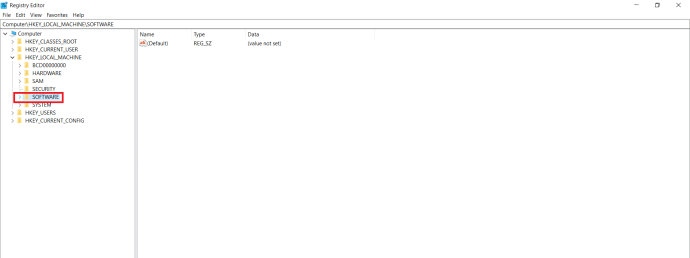
- לחץ על מדיניות.
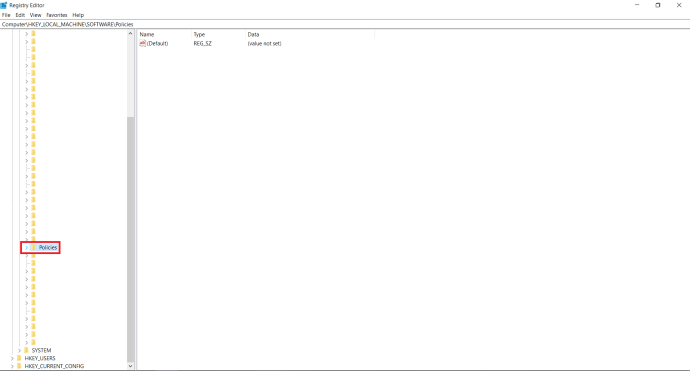
- פתחו את תיקיית המדיניות וחפשו תיקיה עם הכותרת גוגל, אם אתה לא רואה אותו תצטרך ליצור אותו. מקש ימני מדיניות, בחר חָדָשׁ> מפתח, ולאחר מכן שנה את שמו ל'גוגל', בלי ציטוטים.
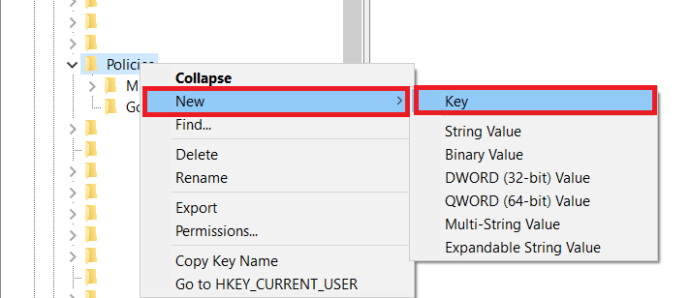
- כאשר אתה פותח את תיקיית Google, היא אמורה להכיל תיקיה עם הכותרת כרום. שוב, אם אתה לא רואה את זה, תצטרך ליצור גם את זה. מקש ימני גוגל, לחץ חָדָשׁ> מפתח מהתפריט, ושנה את שמו ל כרום.
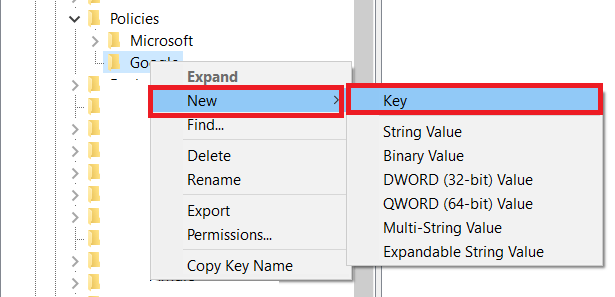
- לחץ לחיצה ימנית על תיקיית Chrome, לחץ חדש > ערך DWORD 32 סיביות, ושנה את שם הערך ל'מצב גלישה בסתר', בלי ציטוטים.
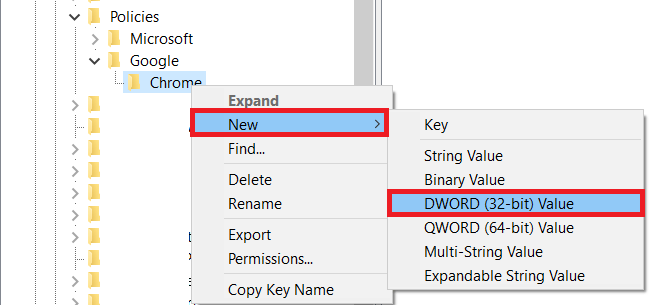
- לחץ לחיצה כפולה מצב גלישה בסתר, שנה את הערך ל 1, ולחץ בסדר.
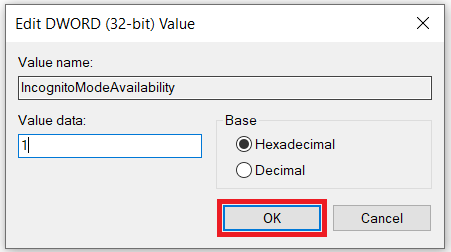
- סגור את עורך הרישום והפעל מחדש את המחשב כדי שהשינויים ייכנסו לתוקף. לאחר ההפעלה מחדש, פתח את Google Chrome. תבחין שהאפשרות חלון גלישה בסתר חדש אינה זמינה יותר.
כיצד להפעיל מצב גלישה בסתר
אם ברצונך להפעיל מחדש את מצב גלישה בסתר עבור Chrome שלך, פשוט פתח את עורך הרישום ושנה את הערך IncognitoModeAvailability ל-0. הנה מדריך מהיר לשלבים הנדרשים.
- שוב, לחץ על Windows + R סוג מפתח 'regedit', ואז הכה להיכנס.

- מהתפריט השמאלי, לחץ פעמיים מַחשֵׁב כדי להציג את התיקיות הזמינות ולפתוח HKEY_LOCAL_MACHINE.

- לִפְתוֹחַ תוכנה > מדיניות > Google > Chrome.
- לחץ פעמיים על מצב גלישה בסתר ערך, שנה את נתוני ערך ל 0, ולחץ בסדר.
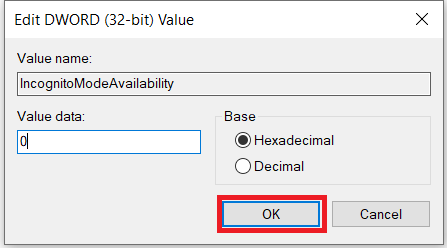
- לבסוף, סגור את עורך הרישום והפעל מחדש את המחשב כדי שהשינויים ייכנסו לתוקף.
כיצד להשבית מצב גלישה בסתר ב-Mac
כן אתה יכול. כדי לעשות זאת, בצע את השלבים הבאים:
- פתח את Finder ב-Mac שלך.
- נְקִישָׁה ללכת.
- עכשיו, לחץ כלי עזר.
- מרשימת היישומים הזמינים, פתח את Terminal.
- כאשר Terminal נפתח, הקלד את הפקודה הבאה: ברירות מחדל כתוב com.google.chrome IncognitoModeAvailability -מספר שלם 1.
- כעת סגור את אפליקציית Terminal והפעל מחדש את ה-Mac.

כשתפתח את Google Chrome, תראה שאין אפשרות לחלון גלישה בסתר חדש.
כדי להפעיל מחדש את מצב גלישה בסתר, בצע את השלבים שלמעלה, עם הבדל אחד בלבד. כאשר אתה מקליד את הפקודה, פשוט שנה את הערך "–integer 1" ל-"–integer 0" בסוף שורת הפקודה (כפי שמוצג בשורה האחרונה של צילום המסך למעלה). לאחר שתפעיל מחדש את ה-Mac, מצב גלישה בסתר יופיע שוב ב-Google Chrome. הוסף פריט
כיצד להשבית מצב גלישה בסתר במכשיר אנדרואיד
שלא כמו מחשב, השבתת מצב גלישה בסתר במכשירי אנדרואיד לא יכולה להיעשות על ידי משחק עם הגדרות המכשיר. למרבה המזל, יש אפליקציות סלולריות של צד שלישי שיהפכו את מצב גלישה בסתר חסר תועלת.
אפליקציה אחת כזו היא Incoquito. כשאתה מתקין אותו במכשיר אנדרואיד, זה נותן לך המון אפשרויות. כמובן, ישנה אפשרות למנוע את פתיחת הלשוניות של מצב גלישה בסתר. זה גם יכול לאפשר למשתמש לגלוש במצב גלישה בסתר, אבל Incoquito ירשם את כל האירועים והפעילויות ללא קשר. לאפליקציה יש גם את הגדרות ההתראה, המאפשרות ליידע את המשתמש אם הפעילויות שלו נרשמות בזמן גלישה בסתר.
אפליקציה דומה נוספת היא Incognito Away. מלבד חסימת מצב גלישה בסתר בגוגל כרום, זה עובד גם עם דפדפנים רבים אחרים. אלה כוללים את Microsoft Edge, Brave Browser, Iron Browser, Ecosia, Start Internet Browser, Yu Browser, וכן גרסאות Google Chrome DEV, BETA ו-Canary.
למרות שהאפליקציות הללו אינן חינמיות, הן למעשה די זולות. במיוחד כשאתה חושב שאתה סוף סוף מסוגל להגן על הילדים שלך מכל תוכן לא רצוי.
שימוש בבקרת הורים
אם תרצה להשבית את מצב גלישה בסתר ומסיבה כלשהי השיטות שלנו לא עובדות, תוכל ליצור חשבון של ילד באמצעות Google ולהתקין את אפליקציית 'Family Link'. העמדה הרשמית של גוגל היא שילדים לא יכולים לגשת למצב גלישה בסתר, אז בהנחה שאתה עושה זאת כדי להבטיח שאדם צעיר לא יחקור הכל באינטרנט, זו עוד אפשרות מעשית.
לגוגל יש מאמר תמיכה שלם בנושא עם קישורים שיעזרו לך להגדיר הכל. יש לנו גם מאמר תמיכה שידריך אותך בתהליך שלב אחר שלב.
שאלות נפוצות נוספות
האם אתה יכול להשבית מצב גלישה בסתר באייפון
למרבה הצער, אינך יכול למנוע כל שימוש במצב גלישה בסתר עבור Google Chrome באייפון או אייפד. כדי לוודא שאף אחד לא משתמש בסתר במכשיר שלך, אתה יכול לעשות זאת דרך Safari. אם זה חשוב לך ביותר, עליך לשקול להסיר את Google Chrome מהמכשיר שלך.
כדי להשבית לחלוטין את מצב גלישה פרטית ב-Safari, בצע את השלבים הבאים:
- לִפְתוֹחַ הגדרות במכשיר ה-iOS שלך.
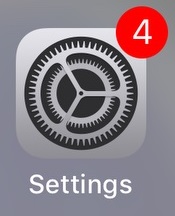
- בֶּרֶז כללי.
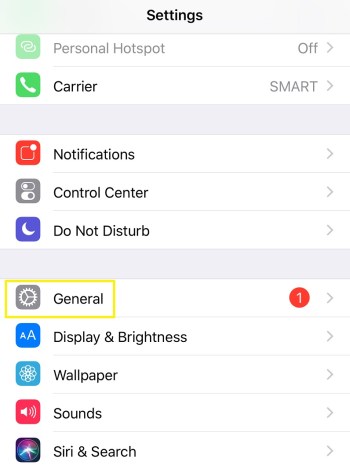
- לאחר מכן, הקש זמן מסך.
- כעת, הקש על הגבלות. שימו לב שאם אתם משתמשים בגרסה ישנה יותר של iOS, תוכלו לעבור לתפריט ההגבלות ישירות מהתפריט הכללי.
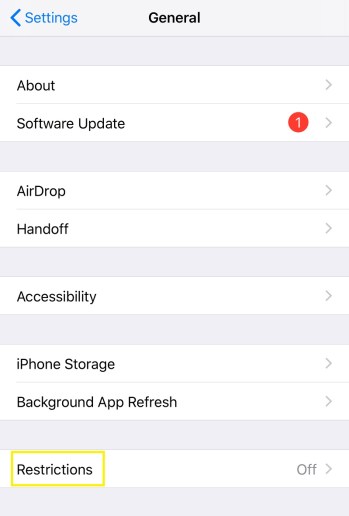
- לאחר מכן, הקש אפשר הגבלות.
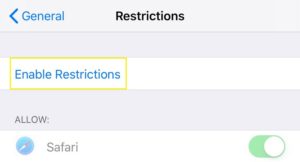
- הזן קוד גישה שבו תרצה להשתמש עבור תכונה זו. זה מבטיח שאף אחד לא יוכל להסיר את ההגבלות מלבדך. ודא שאתה זוכר את קוד הגישה למקרה שתרצה להפעיל גלישה פרטית בשלב מסוים בעתיד.
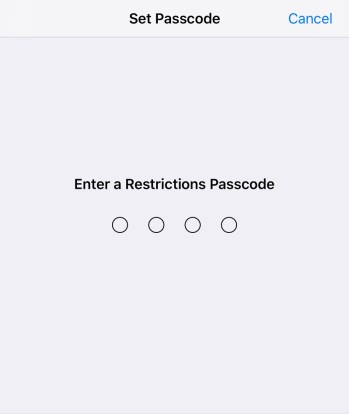
- גלול מטה עד שתגיע ל- אתרי אינטרנט הכניסה וההקשה עליה.
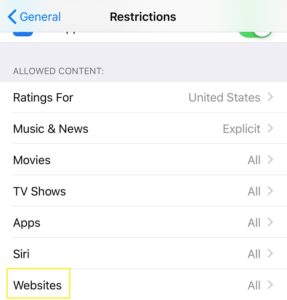
- בתוך ה אתרים מותרים מקטע, הקש הגבל תוכן למבוגרים.
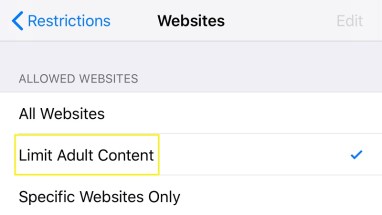
ברגע שתעשה זאת, למעשה תשבית כל גלישה פרטית במכשיר זה. מה שכן, זה יסיר את הכפתור הפרטי שאתה יכול לראות בדרך כלל בפינה השמאלית התחתונה של תצוגת הכרטיסיות בספארי.
כמובן שלפעולה זו יש גם תופעת לוואי. על ידי הגבלת תוכן למבוגרים במכשיר, לא ניתן יהיה לבקר באתרים שסימנה אפל כלא הולם לקטינים. אם אתה באמת צריך לעשות זאת, אתה תמיד יכול להשבית את האפשרות הגבלת תוכן למבוגרים באמצעות קוד הגישה שיצרת למטרה זו.
מצב גלישה בסתר לא עוד
עכשיו קראת את המאמר הזה, אתה יודע איך להשבית את מצב גלישה בסתר בכרום, כמו גם גלישה פרטית ב-iOS Safari. לבסוף, אתה יכול להירגע בידיעה שהילדים שלך לא נחשפים לתוכן לא הולם באינטרנט. ואם אתה צריך להשתמש במצב גלישה בסתר בעצמך, הפעלתו היא די פשוטה, ללא קשר למכשיר שבו אתה משתמש.
האם הצלחת להשבית את מצב גלישה בסתר במכשיר שלך? מהי הסיבה העיקרית שלך להשבית תכונה זו? אנא שתף את מחשבותיך בקטע ההערות למטה.